ในการเขียนแบบควบคุมมอเตอร์
เป็นการเขียนแบบที่ไม่เน้นเรื่องมาตราส่วน
การเขียนแบบจึงไม่มีความจำเป็นมากที่จะต้องใช้โปรแกรมเขียนแบบโดยเฉพาะ
จากประสบการณ์ในการเขียนแบบมาสำหรับการเขียนแบบควบคุมมอเตอร์
โปรแกรมอีกโปรแกรมหนึ่งที่สามารถนำมาใช้สำหรับการเขียนแบบการควบคุมมอเตอร์ ที่ปกติจะเป็นโปรแกรมที่ใช้สำหรับการคำนวณ คงไม่มีใครคิดว่ามีความสามารถในการนำมาใช้สำหรับเขียนแบบควบคุมมอเตอร์
ซึ่งเน้นให้ได้รูปร่างสัญลักษณ์ที่เหมาะสมเท่านั้นได้อย่างดี และรวดเร็วในระดับหนึ่งเหมือนกัน
เพราะไม่มีความยุ่งยาก เหมือนโปรแกรมเขียนแบบโดยเฉพาะบางโปรแกรม
และเป็นโปรแกรมที่มีอยู่ในคอมพิวเตอร์ทุกเครื่องอยู่แล้วนั่นเอง และที่สำคัญคือสามารถปรับเส้นให้อยู่ในแนวระดับ
ตั้งฉาก หรือแนวต่างๆ ทำให้เราสามารถจัดรูปแบบของเส้นได้ดี และมีเส้นตารางให้เราดูเป็นแนวได้
โดยเราสามารถใช้โปรแกรม Microsoft
Excel เขียนแบบควบคุมมอเตอร์ได้ดังนี้
1. เปิดโปรแกรม Microsoft
Excel
ภาพที่ 1 โปรแกรม Microsoft
Excel
2. จัดขนาดตารางของโปรแกรม
ให้มีตารางขนาด 1 ตร.มม. โดยปรับ
ความสูงของแถว เท่ากับ 25 ความกว้างของคอลัมน์ เท่ากับ 4 โดยประมาณ จะได้ตารางเป็นรูปสี่เหลี่ยมจัตุรัส
ขนาดประมาณ 1 เซนติเมตร โดยประมาณ เพื่อใช้เป็นแนวในการจัดความสมดุลย์ต่างๆ
ภาพที่ 2 โปรแกรม Microsoft Excel ที่ปรับตารางให้มีขนาด
ตารางสี่เหลี่ยมจัตุรัส ประมาณ 1 ตร.มม.
3. จากนั้นให้ทำการเขียนสัญลักษณ์ต่างๆ
ที่ใช้ในวงจรควบคุมมอเตอร์ ไว้ให้ครบตามอุปกรณ์ต่าง ๆ ที่ใช้ โดยการใช้รูปร่างต่างๆ
ที่มีในโปรแกรม โดยกดที่ แทรก และไปที่รูปร่าง เพื่อแทรกรูปร่างต่างๆ
ตามที่เราต้องการ ไม่ว่าจะเป็นเส้น หรือรูปทรงต่างๆ
ตามลักษณะของสัญลักษณ์ที่เราเขียน
ภาพที่ 3 แสดงการแทรกรูปร่างต่างๆ ลงในแบบตามต้องการ
4.
จากนั้นให้เราทำการเขียนรูปสัญลักษณ์ โดยการแทรกรูปแบบต่างๆ ตามต้องการ
ปรับขนาดของเส้นให้ได้ตามต้องการ และวางประกอบกันเป็นรูปสัญลักษณ์ของอุปกรณ์ต่างๆ ในวงจรควบคุมมอเตอร์
ให้ได้ขนาดเหมาะสม
ภาพที่ 4 แสดงรูปร่างต่างๆ ที่เขียนลงในแบบประกอบเป็นสัญลักษณ์ต่างๆ
5.
จากนั้นทำการจัดกลุ่มส่วนประกอบต่างๆ ที่ประกอบกันเป็นรูปสัญลักษณ์นั้นๆ
โดยมีวิธีการดังนี้
5.1 ตั้งค่าการเลือกวัตถุ โดยไปที่
ค้นหาและเลือก > เลือกวัตถุ
ภาพที่ 5 แสดงการปรับให้เม้าท์เลือกวัตถุที่ต้องการจัดกลุ่มได้
5.2 นำเม้าท์ไปคลิ๊กค้างไว้แล้วลากให้คลุมส่วนที่ต้องการจัดกลุ่ม เมื่อคลุมหมดแล้วให้ปล่อย
ภาพที่ 6 แสดงการนำเม้าท์ไปคลิ๊กที่มุมบนซ้ายค้างไว้แล้วลากลงมาทางมุมล่างขวา
ให้คลุมส่วนที่ต้องการจัดกลุ่ม
ภาพที่ 7 แสดงภาพเมื่อปล่อยเม้าท์
หลังจากลากลงมาคลุมส่วนที่ต้องการจัดกลุ่ม
5.3 จากนั้นให้นำเม้าท์อยู่ภายในรูปภาพ
แล้วคลิ๊กขวา เลือก จัดกลุ่ม และจัดกลุ่ม
ภาพที่ 8 แสดงการเลือกให้ส่วนประกอบรูปภาพต่างๆที่เราต้องการ
จัดกลุ่มเป็นภาพเดียวกัน
5.4
เมื่อเราคลิ๊กจัดกลุ่มแล้ว ส่วนประกอบต่างๆ ที่เราเลือกก็จะรวมเป็นภาพเดียวกัน
เราจะสามารถเลื่อนไปยังส่วนต่างๆ ได้เสมือนเป็นภาพเดียว
ภาพที่ 9 แสดงส่วนประกอบต่าง ๆ
หลังจากรวมเป็นภาพเดียวกันแล้ว
6. หลังจากนั้นก็ให้เราจัดทำสัญลักษณ์อื่น
ๆ ในลักษณะเดียวกัน จนได้สัญลักษณ์ครบตามวงจรที่เราต้องการเขียน
ภาพที่ 10 แสดงสัญลักษณ์ต่างๆ ที่จัดสร้าง
7. จากนั้น นำสัญลักษณ์ต่าง ๆ
มาประกอบเป็นวงจรตามต้องการ
ภาพที่ 11 แสดงการนำสัญลักษณ์ต่างๆ
มาประกอบเป็นวงจร
8.
จะเห็นว่าวงจรที่เราสร้าง ยังมีตารางของโปรแกรม Excel ปรากฏอยู่ ให้เราทำให้ตารางหายไป โดยการคลิ๊กเลือกตารางทั้งหมด และกดเติมสีขาวให้ตาราง
ตามภาพ
ภาพที่ 12 แสดงการคลิ๊กเลือกเซลล์ทั้งหมด
ภาพที่ 13
แสดงการเติมสีขาวลงในตารางทั้งหมด
เพียงเท่านี้เราก็จะได้
วงจรควบคุมมอเตอร์ ที่เขียนด้วยโปรแกรม Microsoft Excel และสามารถจะเขียนวงจรได้อีก
โดยสามารถใช้สัญลักษณ์ที่เราได้สร้างไว้แล้วได้ทันที ส่วนสัญลักษณ์ที่ไม่มีบางส่วน
เราก็สามารถสร้างเพิ่มได้จนครบ และเก็บไว้เป็นแบบสร้างวงจรใหม่ได้ทันที และรวดเร็วยิ่งขึ้น
เพราะเรามีสัญลักษณ์อยู่แล้ว เพียงแต่นำมาประกอบกันเท่านั้นเอง
นอกจากเขียนแบบควบคุมมอเตอร์ เรายังสามารถใช้ในการเขียนแบบ หรือรูปภาพเล็กๆ น้อยๆ ต่างๆ ได้อีกหลายอย่างตามแต่ท่านจะจินตนาการครับ
นอกจากเขียนแบบควบคุมมอเตอร์ เรายังสามารถใช้ในการเขียนแบบ หรือรูปภาพเล็กๆ น้อยๆ ต่างๆ ได้อีกหลายอย่างตามแต่ท่านจะจินตนาการครับ














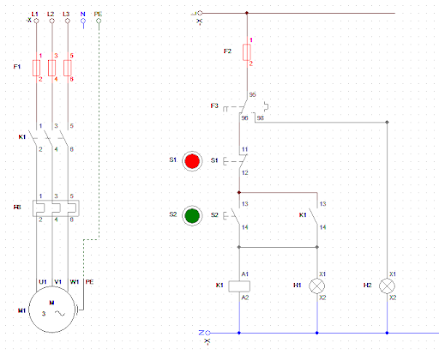





ความคิดเห็น